如何銳化圖片?BenVista PhotoZoom Pro銳化圖片的方法
鑒于很多朋友不會對其操作,那么接下來小編就給大家詳細介紹一下BenVista PhotoZoom Pro銳化圖片的具體操作方法,有需要的朋友可以看一看。...
BenVista PhotoZoom Pro是一款功能強大的圖片編輯處理軟件,該軟件內置多種圖片編輯功能,不僅可以調整圖片尺寸,還能對圖片進行微調。我們在拍攝照片后,為了得到更好的圖片效果,通常會對圖片進行后期處理。為了能夠補償圖像的輪廓,讓圖像變得更加清晰,我們常常會對圖片進行銳化處理,其中這款軟件就能滿足我們的需要。鑒于很多朋友不會對其操作,那么接下來小編就給大家詳細介紹一下BenVista PhotoZoom Pro銳化圖片的具體操作方法,有需要的朋友可以看一看。
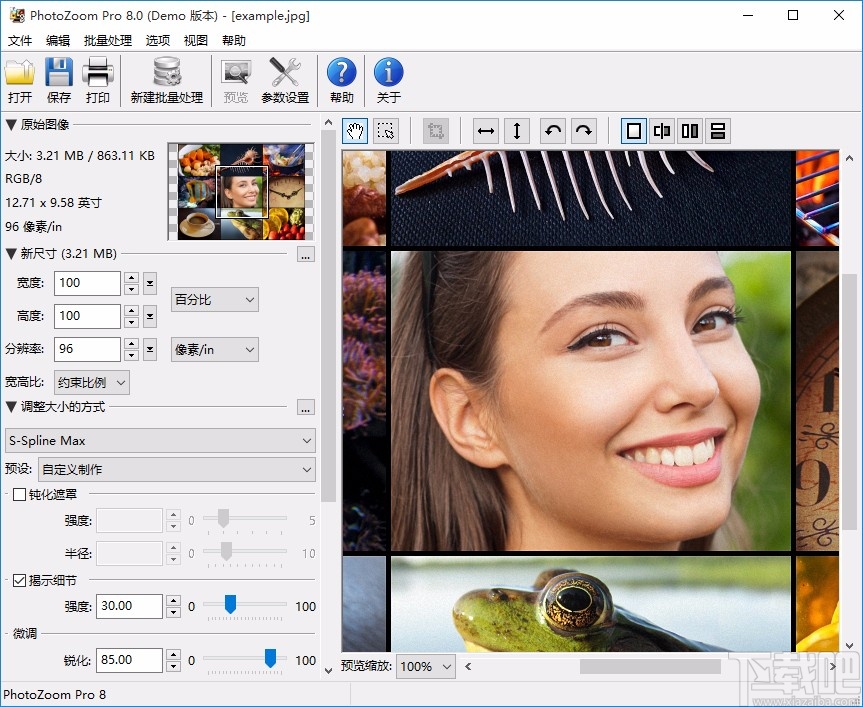
方法步驟
1.首先打開軟件,我們在界面左上角找到“打開”按鈕,點擊該按鈕就可以進入到文件添加頁面。
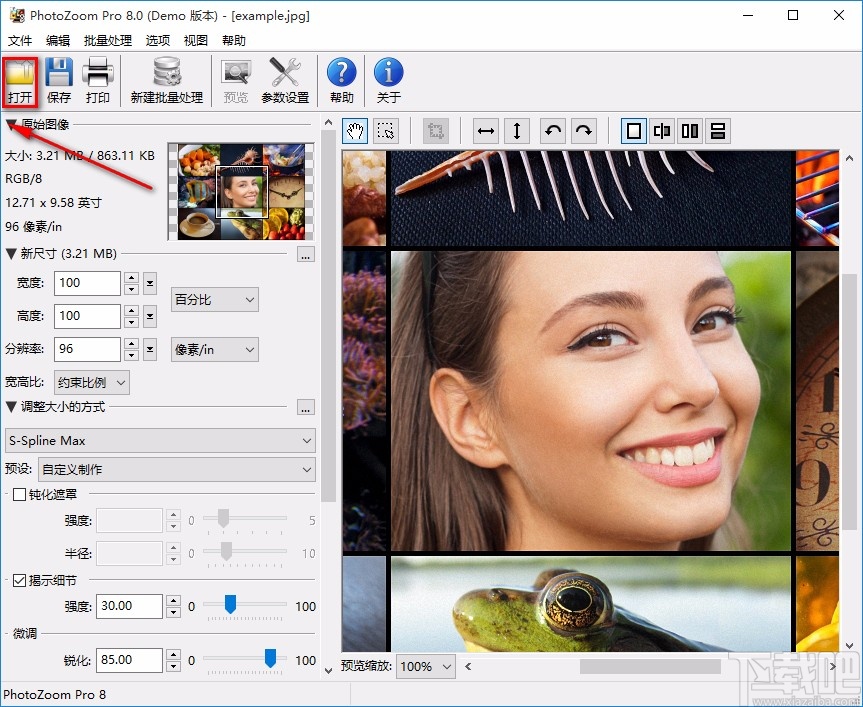
2.接著在文件添加頁面中,我們將需要進行銳化操作的圖片選中,再點擊頁面右下角的“打開”按鈕就可以了。
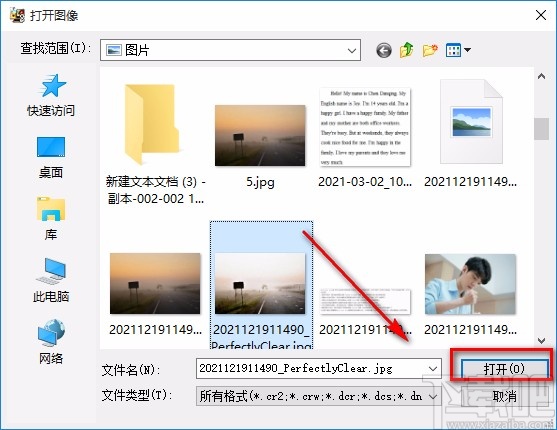
3.將圖片添加到軟件后,我們在界面左下方找到“微調”一欄,在該欄下方找到“銳化”選項。
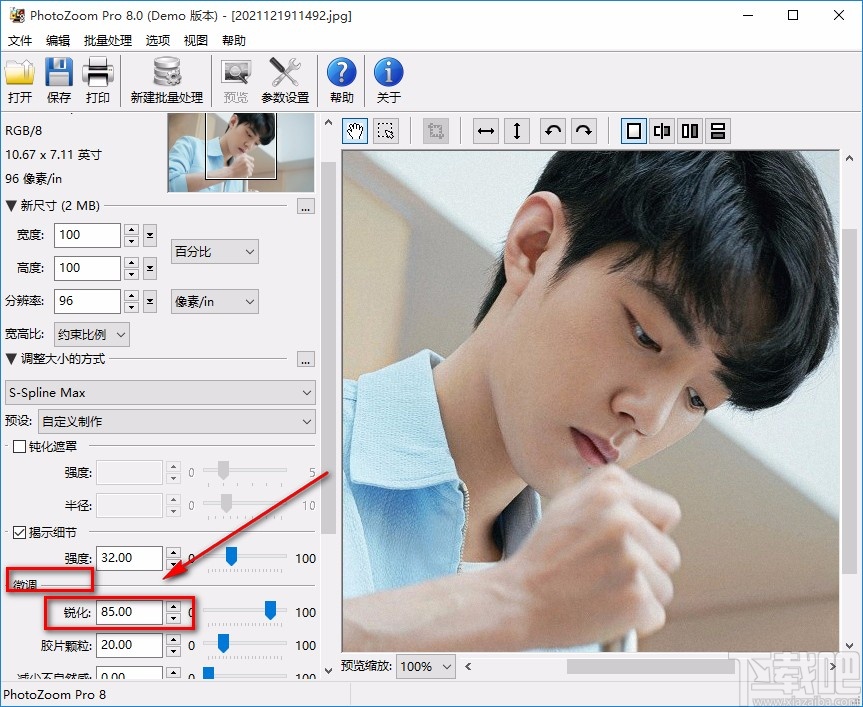
4.然后我們在銳化選項后面的文本框中輸入銳化數值,或者拖動該選項后面的藍色光標調整圖片的銳化程度。
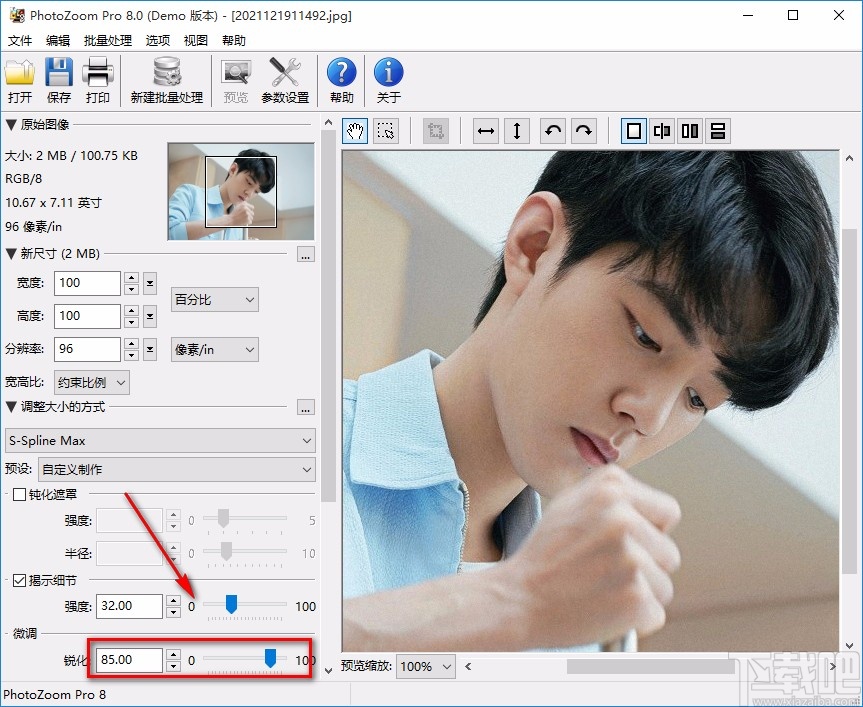
5.圖片銳化后,我們在界面上就可以看到銳化效果;這時候點擊界面左上角的“保存”按鈕就可以了。
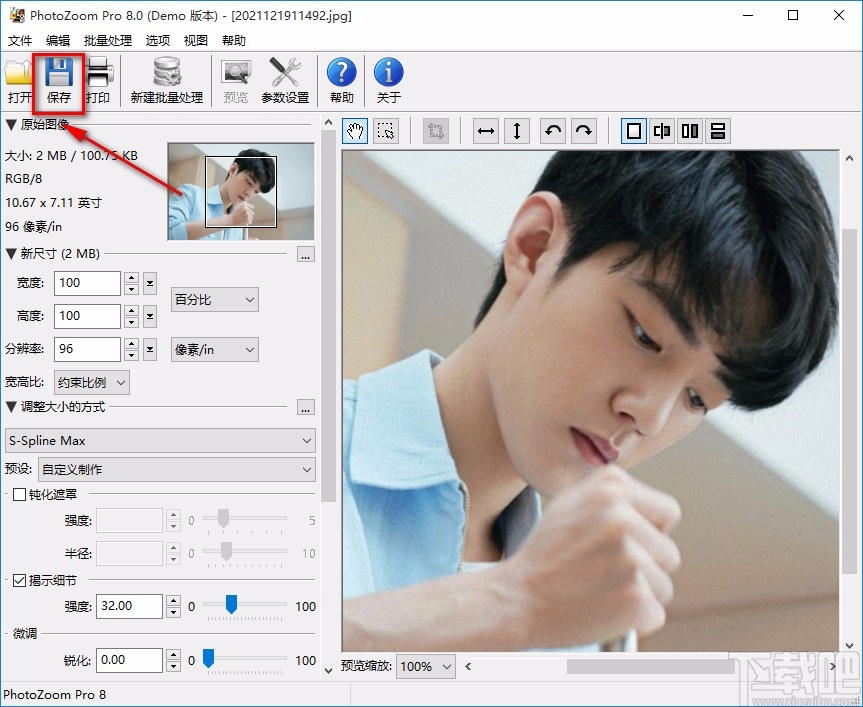
6.最后界面上就會出現一個文件保存路徑選擇頁面,我們在頁面中選擇好文件的保存位置,并點擊界面右下角的“保存”按鈕就可以了。
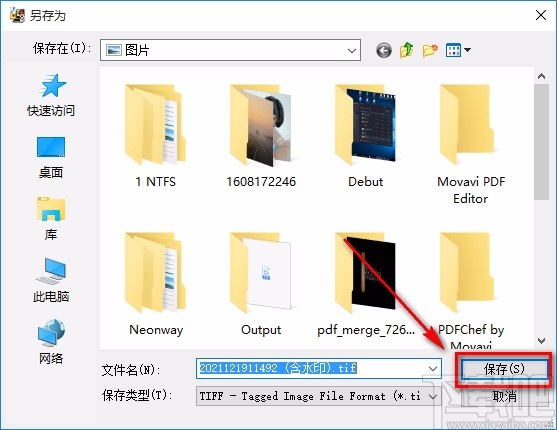
以上就是小編給大家整理的BenVista PhotoZoom Pro銳化圖片的具體操作方法,方法簡單易懂,有需要的朋友可以看一看,希望這篇教程對大家有所幫助。
-
無相關信息

